Sist uppdaterad 26 november 2020 av Dan Nanni
Network Manager är en funktionsrik nätverkskonfigurationstjänst som används som standard i de flesta Linux-skrivbordsmiljöer numera. Den ger automatisk konfiguration av (trådbundna/trådlösa) nätverksgränssnitt samt VPN-, mobilt bredbands- och till och med Bluetooth-anslutningar. Network Manager är tillräckligt smart för att automatiskt byta till det bästa (eller senaste) anslutningsnätverket och kan informera andra program om aktuella nätverkshändelser via D-Bus API.
Men även om Network Manager har olika sofistikerade funktioner kanske du föredrar den gamla vanliga nätverkstjänsten. Det kan finnas flera skäl till detta. Till exempel kanske du vill ha mer kontroll över nätverkshanteringen i stället för att förlita dig på rent automatisk konfiguration och omkoppling, vilket kanske inte passar dina behov. Dessutom är Network Manager inte lämplig för avancerade nätverksinställningar, t.ex. multihoming till mer än en trådbunden anslutning, vidarebefordran av nätverkstrafik, konfigurering av Linuxbridge eller alias etc.
I allmänhet är Network Manager utformad för att hålla en typisk Linuxbox för slutanvändare ansluten hela tiden med bästa möjliga anslutning med minsta möjliga ingripande från användarnas sida. Om en sådan automatisering inte behövs i din Linuxmiljö kan du stänga av Network Manager.
Denna handledning beskriver hur du stänger av Network Manager i olika Linux skrivbordsmiljöer. Var försiktig om du försöker inaktivera Network Manager på en fjärrvärddator, eftersom du kommer att förlora anslutningen om du misslyckas med att ställa in dess nätverk korrekt på något annat sätt.
- Kontrollera vilka nätverksgränssnitt som hanteras av Network Manager
- Disaktivera Network Manager helt och hållet
- Disaktivera Network Manager på Debian 8 eller senare
- Disaktivera Network Manager på Debian 7 eller tidigare
- Disaktivera Network Manager på Ubuntu eller Linux Mint
- Disaktivera Network Manager på Fedora eller CentOS/RHEL 7 eller senare
- Disaktivera Network Manager på CentOS/RHEL 6 eller tidigare
- Disaktivera Network Manager för ett visst nätverksgränssnitt i Debian, Ubuntu eller Linux Mint
- Inaktivera Network Manager för ett visst nätverksgränssnitt på Fedora eller CentOS/RHEL
Kontrollera vilka nätverksgränssnitt som hanteras av Network Manager
För att kontrollera om Network Manager hanterar något nätverksgränssnitt kan du använda nmcli, som är ett verktyg för kommandoraden som följer med Network Manager.
$ nmcli dev status
DEVICE TYPE STATEeth1 802-3-ethernet connectedeth0 802-3-ethernet connected
Ovanstående kommando listar alla befintliga nätverksgränssnitt tillsammans med deras STATE. Om STATE visas som unmanaged betyder det att Network Manager inte kontrollerar ett motsvarande gränssnitt. Om STATE visar andra värden (t.ex, connected), innebär det att ett visst gränssnitt hanteras av Network Manager.
Disaktivera Network Manager helt och hållet
Här kan du se hur du kan inaktivera Network Manager helt och hållet, så att Network Manager slutar att köras på ditt Linuxsystem.
Disaktivera Network Manager på Debian 8 eller senare
$ sudo systemctl stop NetworkManager.service$ sudo systemctl disable NetworkManager.service
Disaktivera Network Manager på Debian 7 eller tidigare
$ sudo /etc/init.d/network-manager stop$ sudo update-rc.d network-manager remove
Disaktivera Network Manager på Ubuntu eller Linux Mint
$ sudo stop network-manager$ echo "manual" | sudo tee /etc/init/network-manager.override
När du har inaktiverat Network Manager på Debian eller Ubuntu kan du använda /etc/network/interfaces för att konfigurera nätverksgränssnitt.
Disaktivera Network Manager på Fedora eller CentOS/RHEL 7 eller senare
$ sudo systemctl stop NetworkManager.service$ sudo systemctl disable NetworkManager.service
Disaktivera Network Manager på CentOS/RHEL 6 eller tidigare
$ sudo service NetworkManager stop$ sudo chkconfig NetworkManager off
När du har inaktiverat Network Manager på Fedora eller CentOS använder du /etc/sysconfig/network-scripts/ifcfg--filer för att konfigurera nätverksgränssnitt.
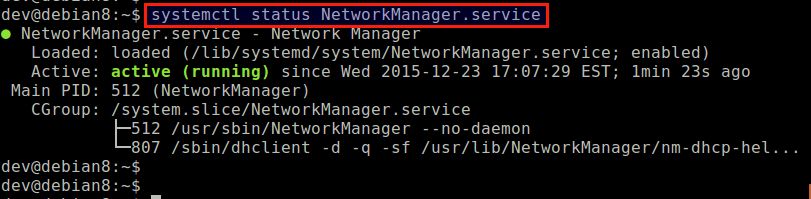
Disaktivera Network Manager för ett visst nätverksgränssnitt i Debian, Ubuntu eller Linux Mint
Om du vill inaktivera Network Manager endast för eth1 i Debian, Ubuntu eller Linux Mint kan du göra följande.
Först öppnar du konfigurationsfilen för Network Manager i /etc/NetworkManager med en textredigerare och ställer in managed=false, vilket vanligtvis visas under .
$ sudo vi /etc/NetworkManager/NetworkManager.conf
managed=false
Nästan i /etc/network/interfaces lägger du till information om det gränssnitt du vill inaktivera Network Manager för. I det här exemplet är gränssnittet eth1 och vi använder statisk IP-konfiguration.
$ sudo vi /etc/network/interfaces
# The loopback network interfaceauto loiface lo inet loopback# network interface not managed by Network Managerallow-hotplug eth1iface eth1 inet staticaddress 10.0.0.10netmask 255.255.255.0gateway 10.0.0.1dns-nameservers 8.8.8.8
Därefter ignorerar Network Manager automatiskt alla gränssnitt som anges i /etc/network/interfaces och slutar hantera dem.
Efter omstart kan du kontrollera att Network Manager framgångsrikt inaktiverats för eth1.
$ nmcli dev status
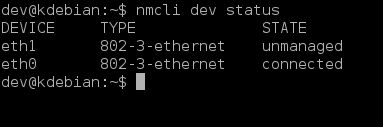
Inaktivera Network Manager för ett visst nätverksgränssnitt på Fedora eller CentOS/RHEL
Följande steg inaktiverar Network Manager för eth1 på Fedora, CentOS eller RHEL.
Skapa en gränssnittskonfigurationsfil för eth1 (om den inte finns) och lägg till NM_CONTROLLED=no.
TYPE="Ethernet"NAME="eth1"BOOTPROTO="static"IPADDR=10.0.0.10NETMASK=255.255.255.0GATEWAY=10.0.0.1HWADDR="00:90:29:95:EA:57"ONBOOT="yes"DEFROUTE="yes"NM_CONTROLLED=no
Aktivera nu nätverkstjänsten så att eth1 aktiveras av nätverkstjänsten automatiskt vid uppstart.
På Fedora eller CentOS/RHEL 7 eller senare:
$ sudo systemctl enable network.service
På CentOS/RHEL 6 eller tidigare:
$ sudo chkconfig network on
När du startar om, kontrollera att Network Manager inaktiverats för eth1 med kommandot nmcli.
$ nmcli dev status